问:Win10怎么打开隐藏文件夹?
之前把电脑上的一些文件夹设置隐藏了,现在想打开隐藏的文件夹不知道怎么弄,对了电脑系统是Windows10,那么知道的大神告诉我一下啊。
答:在Win10电脑中打开任意一个文件夹,点击左上角的:查看 ——> 然后勾选:隐藏的项目,完成这2个操作步骤后,Windows10电脑中隐藏的文件和文件夹就会显示出来,下面详细的演示一下。
打开隐藏文件夹步骤:
1、在你的Win10电脑中,打开任意一个磁盘中的任意一个文件夹,或者桌面上的任意文件夹。
2、然后点击左上角的:查看 ——> 然后勾选:隐藏的项目,如下图所示。
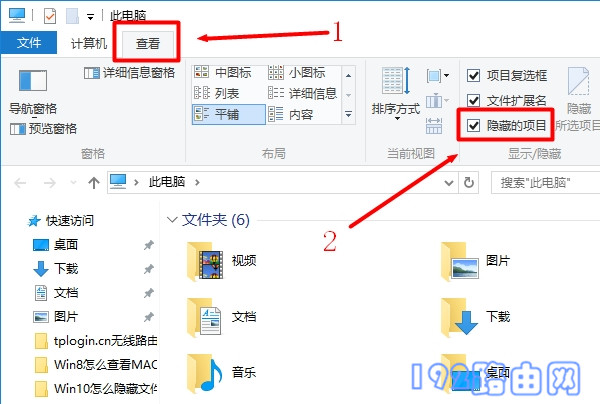
第2种方法:
1、也可以先点击桌面的“此电脑”
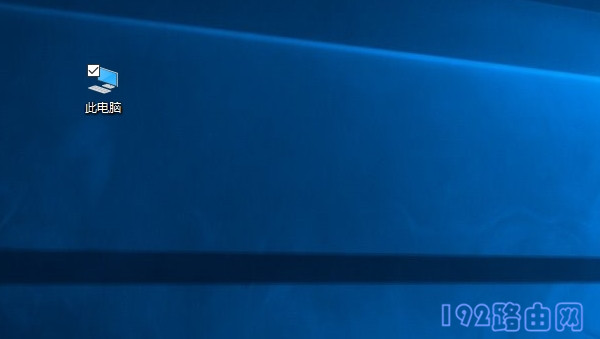
2、然后点击左上角的:文件 ——> 继续点击:选项。
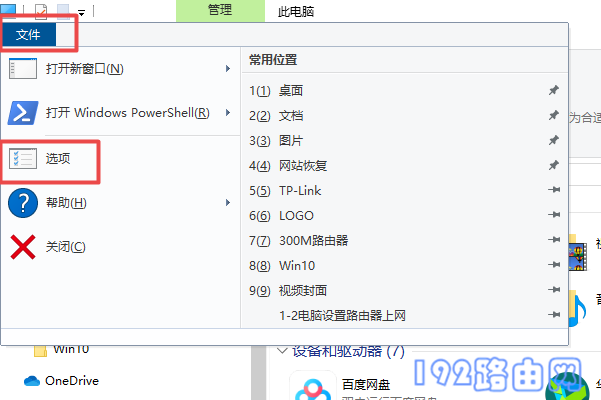
3、在打开的页面中点击:查看 ——> 然后选择:显示隐藏的文件、文件夹和驱动器 ——> 最后点击:应用和确定,如下图所示。
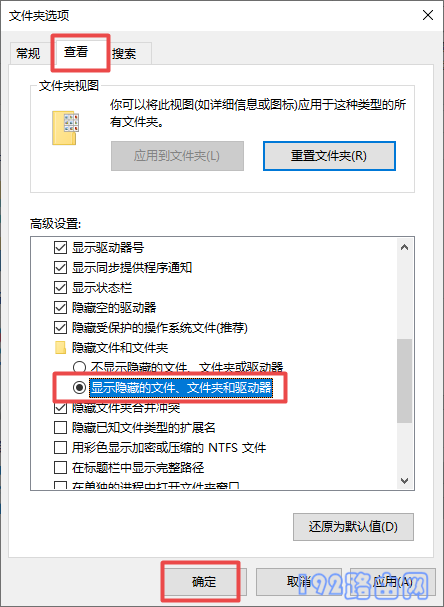
上面2种方法,都可以把Win10电脑中隐藏的文件和文件夹显示出来,非常的简单,希望能够帮助到你。
原创文章,作者:陌上归人,如若转载,请注明出处:http://luyouqi.baihuahai.com/pc/win10/30033.html
